注目の製品
それで、私はある夜遅くに忙しく編集していて、私の恐ろしいことに私のテキストがすべて消えたとき、私のクライアントのXNUMX人に招待状を作成していました。
なくなった。 灘。 何もありません。 ニックス。 見えない。
すべて。 の。 それ。
次に、Photoshopで非常に奇妙なことに気づきました。テキストの色を表示する代わりに、テキストのカラーボックスに疑問符が表示されただけです。
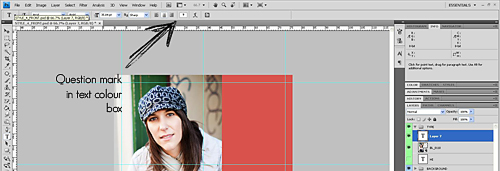
テキストの色を変更しましたが、それでも問題は解決しませんでした。 フォントを変更しました。 良くない。 テキストレイヤーを削除して、新しいレイヤーを作成しました。 運がない。 ファイルをシャットダウンして、まったく新しいファイルを作成しました。 ゼロから。 そのすべての作業はもう一度やり直されました。 Photoshopをシャットダウンし、コンピューターを再起動しました。 まだテキストはありません。 私がタイプしたものはすべて逃げて隠れました! まあ、もっと正確に言えば、そもそも現れることすら気にしませんでした。
パニックが続いた。 ウイルスチェックを実行しました。
ウイルスは見つかりませんでした。 ふぅ。 しかし、まだテキストはありません!
だから私はそのような状況ですべての優れたPhotoshopユーザーがすることをしました:私はグーグルで検索しました。
私がこの問題を抱えた最初の人ではなかったようですが、解決策を見つけるのはまったく簡単ではありませんでした。 私が見たフォーラムの会話のほとんどは、人々のデザインの好みやフォントの選択に対する激しい批判に急速に変わりましたが、XNUMXつのフォーラムの終わりにある静かな小さな声が静かに言うまで、問題の解決策としてはほとんど提供されませんでした。キャラクターパレットの「キャラクター」。
残念ながら、フォーラムもそのコメントの著者も思い出せませんが、穏やかに話されたものはしばしば聞く価値があると結論付けました。
キャラクターパレットは次のとおりです。
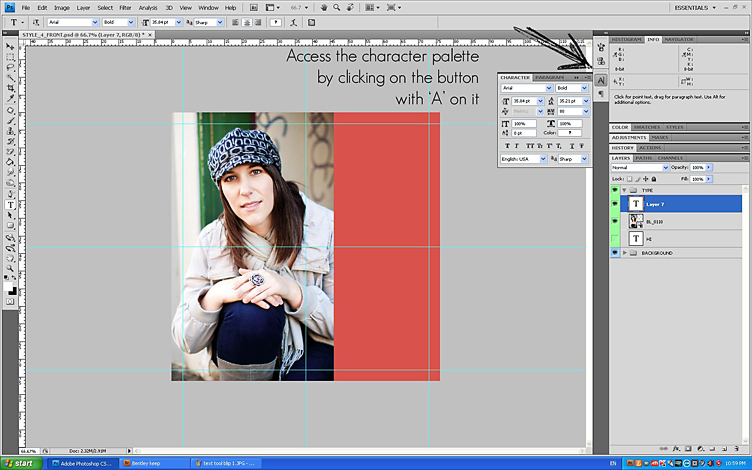
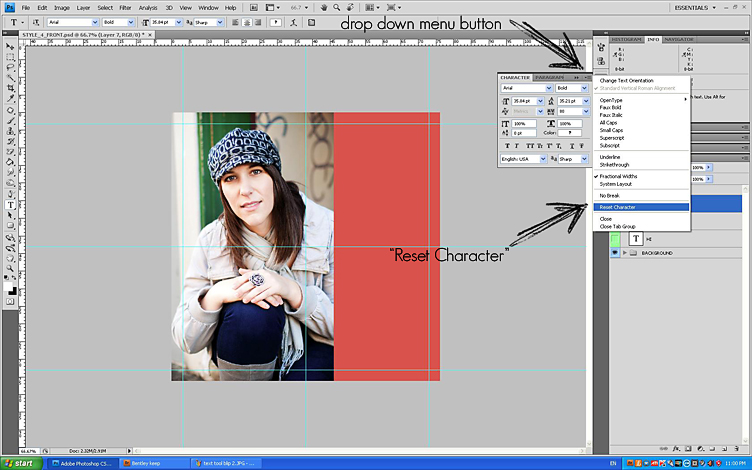
そして今、テキストが再び表示されます!
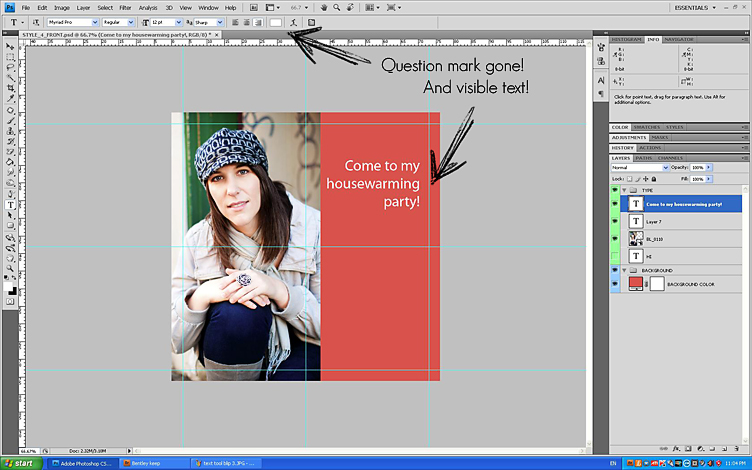
ハッピーな編集とデザイン!
ジェン。
ジェニファー・テイラーはオーストラリアのシドニーで鮮やかな写真を撮り、子供と家族のポートレートを専門としています。 彼女が写真のキャリアを始めたとき、ほとんどの人が映画を撮影していたので、Photoshopを学ぶことは彼女にとって楽しい挑戦でした。 あなたが彼女に立ち寄ったら、彼女は少し興奮するでしょう ブログ 少し愛のメモを残します。
コメントはありません
コメント
あなたがでなければなりません ログイン コメントする。







































文字タブは通常、ウィンドウ/文字の下にあります…。情報タブの左側にあるとは限りません…私のものには一度もありません。
追加情報をありがとう、アンナ。 私の投稿で言ったように、ここでは間違いなくPSの専門家ではありません! 文字タブの場所は、ワークスペースに表示するパレットによって異なると思います。 ジェン。
美しく書かれた記事、そして正確で役立つヒント。 画像にテキストを追加したいときはいつも問題があります。とても教訓的であることに感謝します、ジェン!!!マリアン。
すごい! 私はこれまでにそのようなことが起こったことはありませんが、修正が失敗した場合は修正を知っておくとよいでしょう。
これは私の頭に刺さるヒントです。 それが決して起こらないことを願っています、しかしそれが起こるならば、私は準備ができています!
あなたがそれを修正する方法を見つけることができてうれしいです。 ありがたいことに、私はその問題を抱えたことはありませんでした。カラーボックスに疑問符が表示されるのは、テキストが複数の色である場合のみです=)
素晴らしいヒント、ありがとう。 しかし、私も知りたいのですが(あなたがそれを調べることを期待していません…ただのコメントです)、そもそも問題の原因を知りたいのです。 それが結果であるPhotoshopで行われたことでしたか、それともAdobeがリカバリ機能に組み込んだ単なる不具合でしたか? 遅いと思います。
何が原因なのか知りたいです。 問題の根本を見つけたことはありません。
これは何度か私に起こりました、そして、私はテキストが現れるために私たちのPSを閉じて、それを再起動しなければなりませんでした。 このヒントを共有していただきありがとうございます!それは物事をとても簡単にします!
どういたしまして、サリー。 お役に立ててうれしいです。 ジェン
このチュートリアルは、初心者と上級ユーザーの両方にとって非常に役立ちました。 あなたは本当に素晴らしい仕事をしました。 もう一度あなたのブログにアクセスします。
クリッピングパスに感謝します。 このブログには本当に素晴らしい情報がたくさんあります。 Jodieのビデオチュートリアルをご覧ください。 本当に価値があります。 ジェン。
私は本当にこのことを学ぶ必要があります
MCPアクションブログに立ち寄ってください。そうすれば、あらゆる種類の本当に役立つものを学ぶことができます。
ありがとうございます!
ビンゴ! どうもありがとうございました–私は絶望してMacを窓から投げ出そうとしていました!
ウィンドウ–文字>テキストオプションドロップメニュー–文字のリセット。
ありがとう!!これは私を夢中にさせています。
あなたは私を救いました。
GAH! 昨夜泣きそうになりましたが、わかりませんでした! どうもありがとうございました。
あなたの情報に感謝します…..それは私のために働きます。 これで疑問符がなくなり、PShopを再び使用できるようになりました
あなたは私のヒーローです! これは私が抱えていた正確な問題でした。この記事を投稿していただきありがとうございます!Howie
どうもありがとうございました–あなたの記事を見つけてとてもうれしいです。 何百万もの複雑な「答え」があり、この単純なことが実際に機能しました。 心から感謝する。
本当にありがとう! あなたは素晴らしいです-完全にこれが必要です! 今、私のブラシが欠落している理由を理解するために。LOL
どうもありがとうございました! どこでも検索しました!! 夢中になっていると思った!! 🙂
さて、私は自分のファイルに何をしたのか、またはファイルがすべて破損したのかどうか疑問に思いました。多くのコンサートを行うクライアント(したがって、ファイル内の情報を更新してコンサートのポスターを作成する必要があることが多い)が私に作成を依頼したとき今日のポスター。 テキストを編集して移動ツールに戻すたびに、テキストのブロックが消えていました。 テキストツールでこれらの透明な線のいずれかをクリックすると、すべてが再表示され、テキストモードを終了するとすぐに再び消えます。 エクスポートされたファイルにもテキストが表示されていないのを見て、私は混乱しました。 消えるブロックの配置はかなりランダムで、何が起こっているのか理解できませんでした。 PSではなくInDesignのソリューションを見つけるためだけに、多くのグーグルが続いた。 それから私はあなたの記事を見つけました。 私は最後まで読んで、小さな静かな声が私のベーコンも救うものであることがわかりました! 「…穏やかに話されることは、しばしば聞く価値があります。」 よく言われ、そうでないよりも真実であることが多い。 あなたの経験を共有してくれてありがとう! これで、完成したコンサートポスターをクライアントに送信できます。 ふぅ!